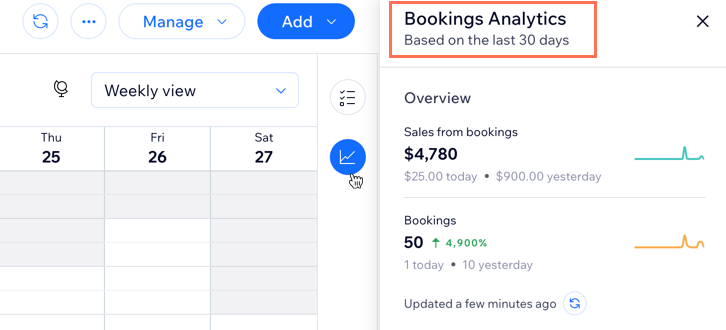Wix Bookings: о календаре услуг Wix
5 мин.
Календарь Wix Bookings — это место, где можно запланировать персональные сессии, занятия и курсы. Вы можете отслеживать онлайн-записи, вносить изменения в расписание, управлять клиентами и многое другое.
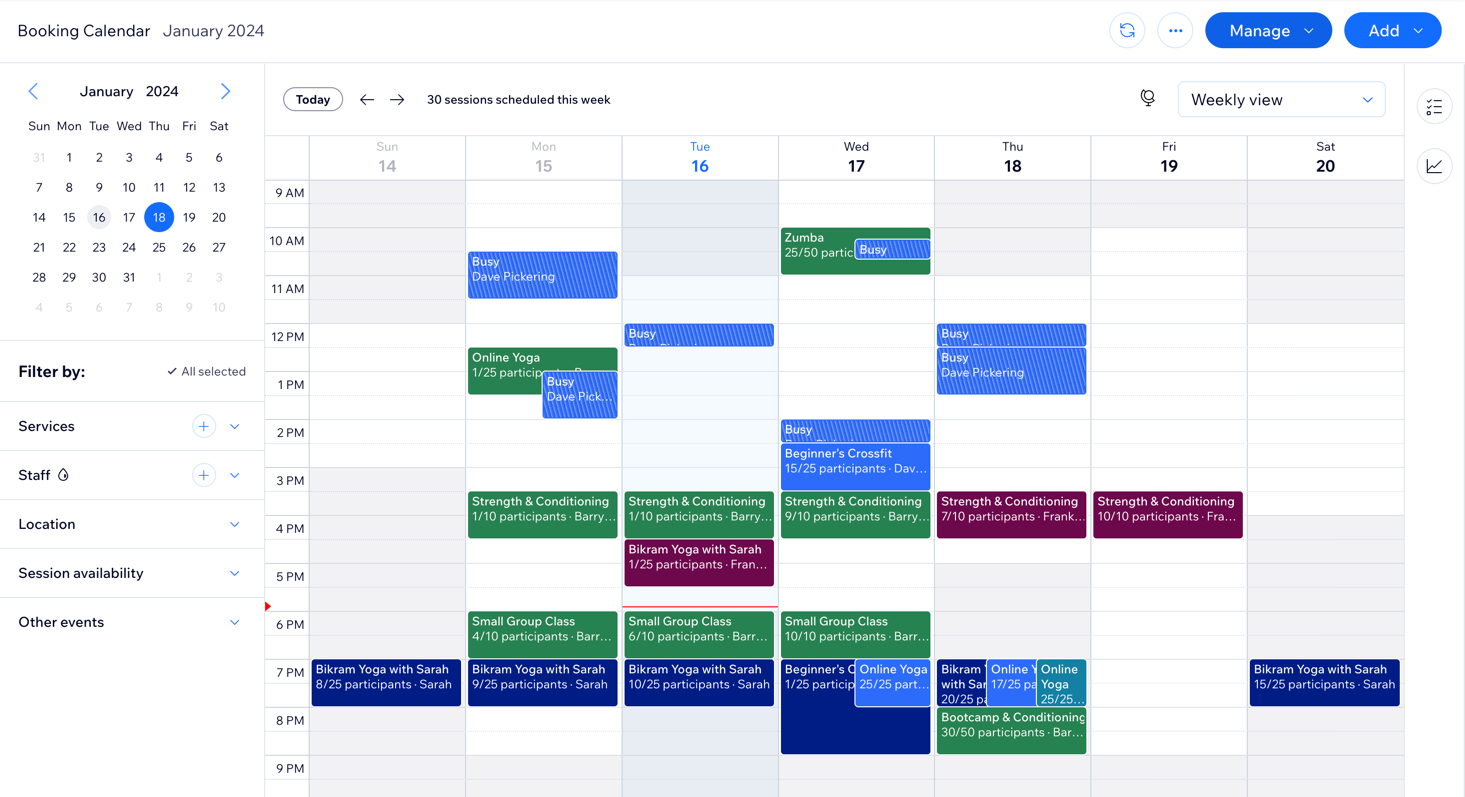
Настройте вид календаря
При желании вы можете изменить способ просмотра календаря записи. Проверьте расписание на всю неделю или конкретную дату, включая все свободное время. Вы также можете просмотреть полный список занятий на один день или предстоящие записи для каждого сотрудника.
Выберите из следующих вариантов:
- Недельное представление: просмотрите весь календарь на выбранную неделю, включая все сессии и свободное время.
- Представление на день: просмотрите расписание на выбранную дату, включая все свободное время.
- Сотрудники: проверьте предстоящие занятия на выбранную дату, при этом занятия будут отсортированы по столбцам в зависимости от ответственного сотрудника.
- Расписание: просмотр списка сессий на выбранную дату, включая время, тип, количество участников, ответственного сотрудника и место.
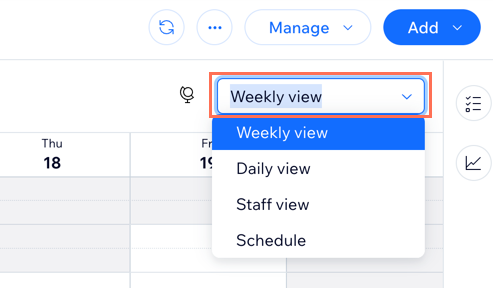
Настройте отображение календаря
Важно:
Мы находимся в процессе выпуска этой версии, поэтому она пока доступна не всем.
Выберите, какие интервалы между сессиями вы хотите видеть в календаре, отображайте записи по имени клиента или названию услуги, а также используйте цветовую маркировку событий по типу услуги или сотруднику. Это поможет упростить повседневное управление сессиями.
Нажмите значок Настройки отображения  на правой стороне календаря и используйте доступные параметры, чтобы настроить отображение календаря записи. Начните с выбора интервала между сессиями в календаре.
на правой стороне календаря и используйте доступные параметры, чтобы настроить отображение календаря записи. Начните с выбора интервала между сессиями в календаре.
 на правой стороне календаря и используйте доступные параметры, чтобы настроить отображение календаря записи. Начните с выбора интервала между сессиями в календаре.
на правой стороне календаря и используйте доступные параметры, чтобы настроить отображение календаря записи. Начните с выбора интервала между сессиями в календаре. 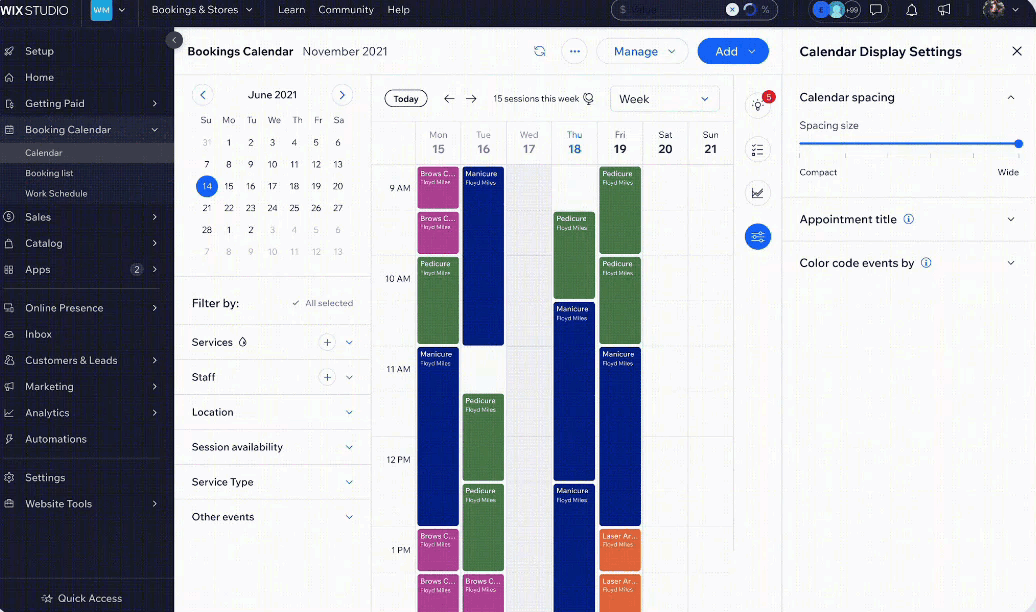
Вы можете выбрать отображение названия вашей сессии, используя либо Имя клиента, либо Название услуги. Вы также можете добавить цветовую маркировку к сессиям по Услугам или по Сотрудникам.
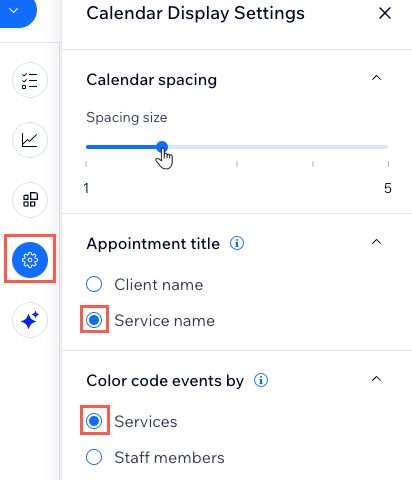
Создавайте фильтры и используйте цветовые коды
Настройте вид календаря, добавив к нему фильтры. Вы можете настроить фильтры по услуге, персоналу, местоположению, доступности сессий и т. д. Вы также можете выбрать цветовой код для календаря. Подробнее о фильтрации календаря Wix Bookings.
Нажмите значок Другие действия  и выберите Изменить вид календаря, чтобы обозначать сессии цветовой маркировкой по типу услуг или по сотрудникам. Это упрощает проверку доступности и управление любыми изменениями в расписании, которые происходят в последнюю минуту.
и выберите Изменить вид календаря, чтобы обозначать сессии цветовой маркировкой по типу услуг или по сотрудникам. Это упрощает проверку доступности и управление любыми изменениями в расписании, которые происходят в последнюю минуту.
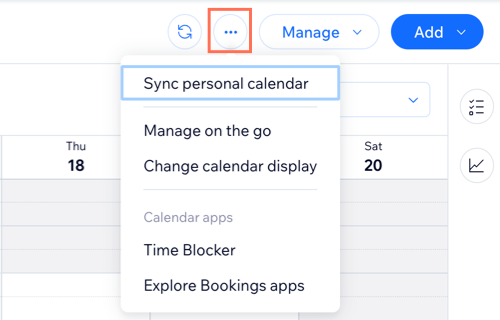
Затем вы можете выбрать цвет для каждой сессии, чтобы ее можно было легко узнать в календаре.
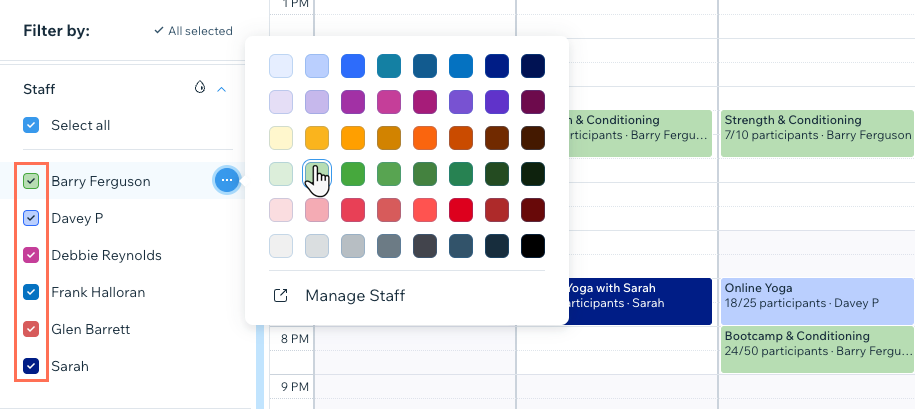
Сессии без участников или записи, которые еще не подтверждены, не выделяются цветом.
Управляйте своим расписанием
Используйте свой календарь, чтобы добавлять новые персональные сессии, занятия и курсы. Вы также можете заблокировать время, в которое не хотите принимать онлайн-записи, или создать новую услугу.

Подробнее:
Обновляйте посещаемость и платежи от клиентов
Управляйте посещаемостью и статусом оплаты для всех клиентов, у которых есть записи и сессии. Выберите в календаре соответствующую встречу или курс, чтобы просмотреть список участников.
Подробнее об отметке посещаемости сессий.
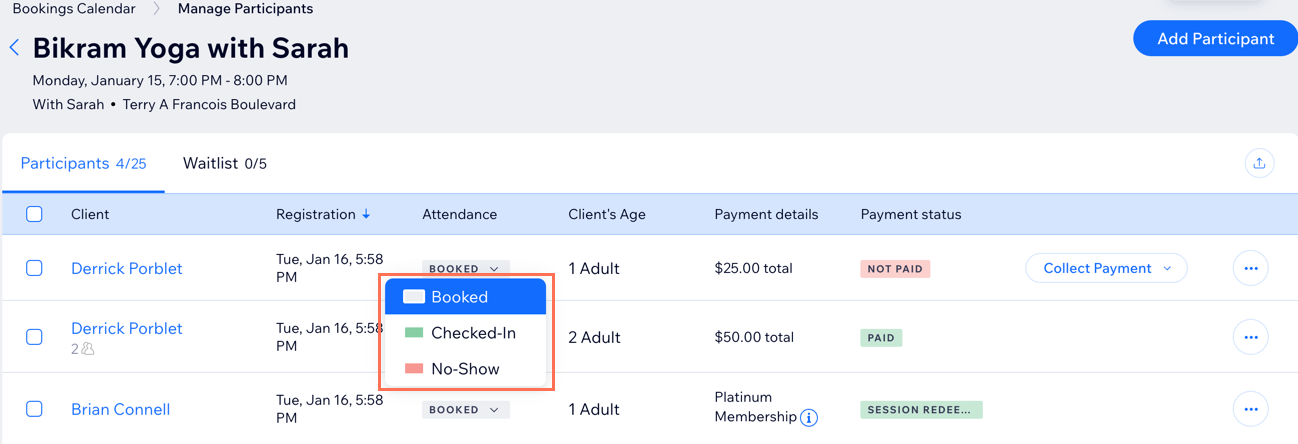
Совет:
Совет: отметка посещаемости помогает отслеживать оплату и видеть, какие из ваших услуг наиболее популярны. Вы можете просмотреть статистику по услугам во вкладке Отчеты.
Управляйте информацией ваших клиентов
Из сессий или встреч в календаре вы можете получить доступ ко всем карточкам контактов своих клиентов, чтобы редактировать их данные, записывать для них сессии, отправлять сообщения и многое другое.
Через карточку контакта вы можете общаться с клиентом напрямую, записывать его на сессии или предлагать купоны. Вы также можете добавлять заметки о клиенте и его прогрессе, настраивать задачи, добавлять вложения (например, форму медицинского разрешения) и т. д.
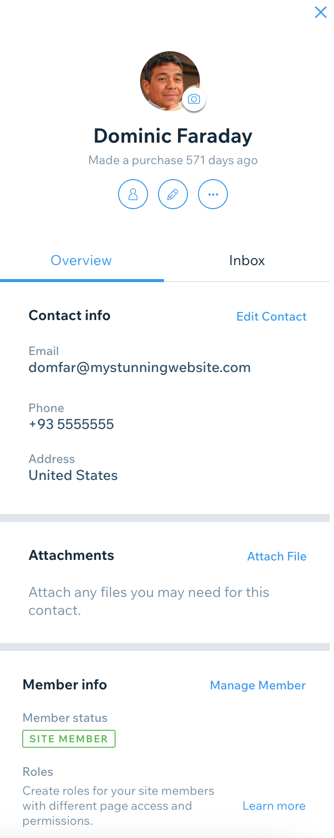
Подробнее о редактировании контактов.
Проанализируйте свою активность по бронированию
Панель аналитики справа от календаря записи предоставляет краткий обзор всей активности записей на вашем сайте за последние 30 дней. Это отличный способ использовать данные для принятия решений каждый месяц, например, о добавлении новых временных слотов для самых популярных услуг.
Подробнее об управлении бизнесом с помощью панели активности записи.